OverlayEditor是一個免費的x-plane附件工具,可以用來製作地景插件,
你可以使用它在地圖上放置各種建築物,像是建築工人一樣建設自己專用的機場等地景。
這裡我不打算介紹如何製作精美的插件,而是從練習五邊飛行,即練習起落航線的觀點,
介紹一下如何利用OverlayEditor來幫助自己提高飛行技術。
首先為沒有OverlayEditor使用經驗的朋友簡單說明OverlayEditor的安裝和使用。
我還是以Mac OS上的安裝為例子,Windows上的方法應該是大同小異的。
軟體的下載可以在x-plane.org里找到,下載後就可以直接得到執行文件OverlayEditor.app。
但是因為OverlayEditor需要使用wxPython的程序庫,
所以還得從www.wxpython.org的這裡下載,
對於Mac來說,我使用的是wxPython3.0-osx-cocoa-py2.7,
下載完後得到wxPython3.0-osx-3.0.0.0-cocoa-py2.7.dmg壓縮包。
解壓之後又會得到wxPython3.0-osx-cocoa-py2.7.pkg安裝包,雙擊即可啟動安裝程序。
對於MacOS 10.8以後的新版OS,還要注意的是 系統設定System Preferences → Security & Privacy 裡面如果不允許一般下載軟體運行的話,你還要把設定改變一下才能正常安裝。
支 持 本 站: 捐贈伺服器等運維費用,需要您的支持!
好了,OverlayEditor可以用了,
首先指定需要機場,在這裡選擇ZBAA,北京首都國際機場,
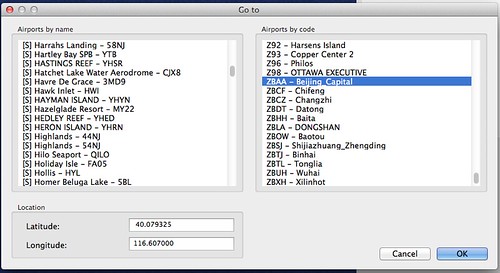
接下來選擇修改的地景包,如果做一個新的地景也可以,這裡為了方便,就打開一個現有的。
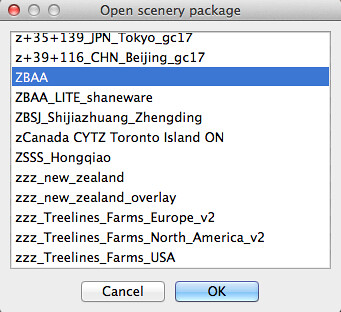
然後就是在地圖上放置3D構件了,因為目的是為了練習起落航線,
而x-plane本身的地景主要是平面的,即使是採用了衛星照片的地景插件立體感仍然很差,
所以考慮在機場外5邊的各個轉彎位置上放置比較明顯的標誌性建築。
這裡我選擇了一個高100米的電視天線塔,

一共設置了4個到機場的四周,這樣每一邊轉彎的時候,參考天線塔為參照物,


飛出來的航跡每次都非常筆直和重疊,不會像沒有參照物時彎彎曲曲,參差不齊的了。

完
支 持 本 站: 捐贈伺服器等運維費用,需要您的支持!
留言簿